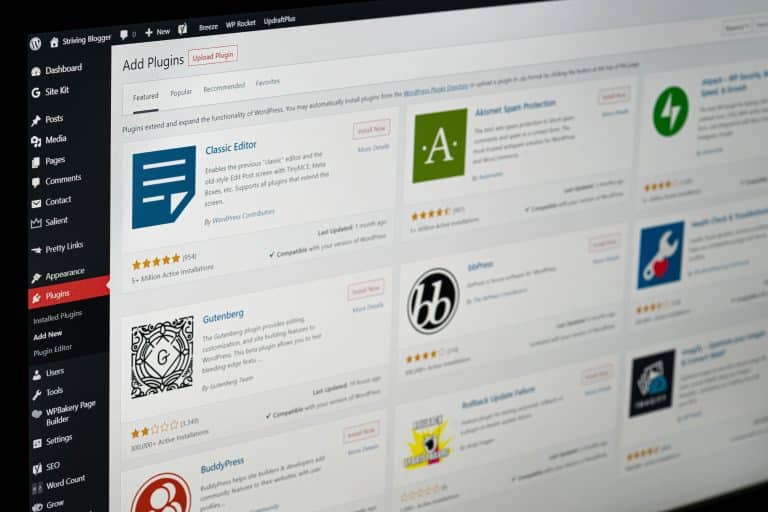Comment intégrer Calendly sur WordPress ?
Qu'est ce que Calendly ?
Calendly est une plateforme en ligne qui permet aux utilisateurs de planifier et de programmer des rendez-vous et des réunions en ligne de manière simple et efficace. La plateforme offre une variété de fonctionnalités qui facilitent la planification de rendez-vous, y compris la possibilité de définir des disponibilités, d’ajuster les paramètres de rendez-vous et de recevoir des notifications lorsque des rendez-vous sont confirmés ou annulés. Calendly est utilisé par de nombreuses entreprises et organisations pour améliorer la productivité et la collaboration en réduisant les retards et les annulations de rendez-vous.
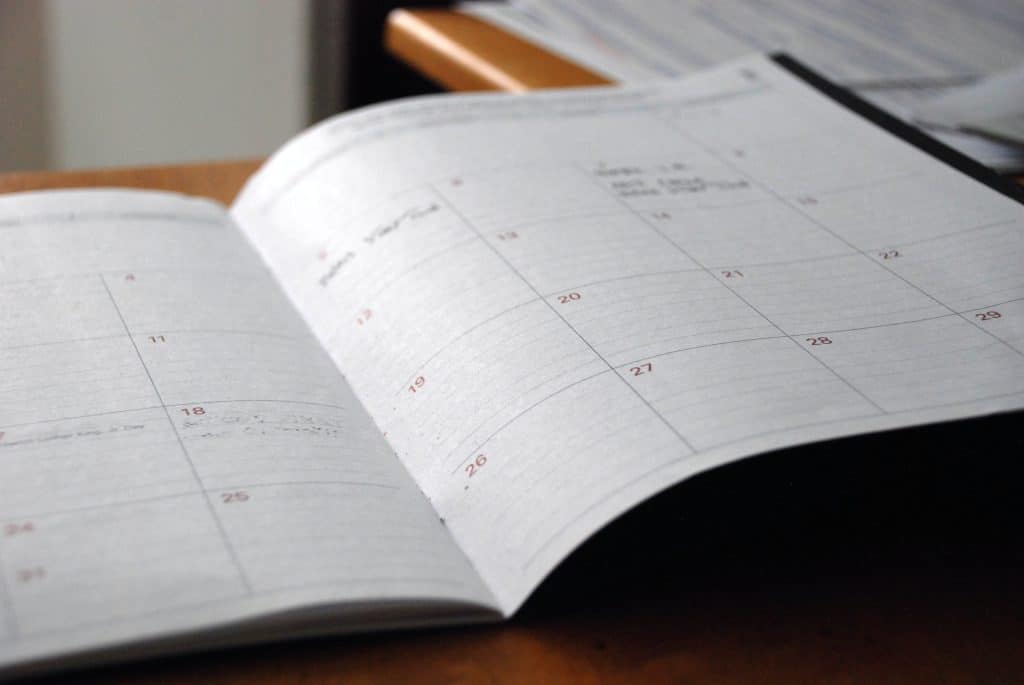
Comment intégrer Calendly sur WordPress avec Gutenberg ?
Il existe plusieurs façons d’intégrer Calendly sur un site WordPress utilisant Gutenberg, l’éditeur de contenu intégré de WordPress. Voici un exemple de procédure pour intégrer Calendly sur votre site WordPress avec Gutenberg :
Connectez-vous à votre site WordPress et accédez à la page ou au billet de blog sur lequel vous souhaitez intégrer Calendly.
Cliquez sur l’icône « Ajouter un bloc » située dans la barre latérale gauche de l’écran.
Dans la boîte de recherche de blocs, tapez « Calendly » et sélectionnez le bloc « Calendly » dans la liste des résultats.
Cliquez sur le bouton « Ajouter un compte Calendly » dans le bloc Calendly.
Dans la fenêtre contextuelle qui s’ouvre, entrez votre adresse e-mail Calendly et votre mot de passe, puis cliquez sur « Se connecter ».
Sélectionnez le rendez-vous que vous souhaitez intégrer sur votre site dans la liste des rendez-vous disponibles.
Ajustez les paramètres du rendez-vous selon vos préférences, comme le style et la taille du widget Calendly, et cliquez sur « Insérer ».
Enregistrez et publiez votre billet de blog ou votre page pour rendre le widget Calendly visible sur votre site.
Il est également possible d’intégrer Calendly sur votre site WordPress en utilisant un plugin tiers ou en ajoutant le code HTML du widget Calendly directement dans votre site via l’éditeur de code HTML de WordPress.
Comment intégrer Calendly sur WordPress avec Elementor ?
Il existe plusieurs façons d’intégrer Calendly sur un site WordPress en utilisant Elementor, un plugin de création de pages pour WordPress. Voici un exemple de procédure pour intégrer Calendly sur votre site WordPress avec Elementor :
Connectez-vous à votre site WordPress et accédez à la page ou au billet de blog sur lequel vous souhaitez intégrer Calendly.
Cliquez sur l’icône « Modifier avec Elementor » pour accéder à l’éditeur de pages Elementor.
Dans la barre latérale gauche de l’éditeur, cliquez sur l’icône « Ajouter un nouveau bloc » et sélectionnez « HTML » dans la liste des options de bloc.
Cliquez sur le bouton « Ajouter un compte Calendly » dans le bloc HTML.
Dans la fenêtre contextuelle qui s’ouvre, entrez votre adresse e-mail Calendly et votre mot de passe, puis cliquez sur « Se connecter ».
Sélectionnez le rendez-vous que vous souhaitez intégrer sur votre site dans la liste des rendez-vous disponibles.
Ajustez les paramètres du rendez-vous selon vos préférences, comme le style et la taille du widget Calendly, et cliquez sur « Insérer ».
Cliquez sur le bouton « Publier » ou « Mettre à jour » pour enregistrer les modifications et rendre le widget Calendly visible sur votre site.
Il est également possible d’intégrer Calendly sur votre site WordPress en utilisant un plugin tiers ou en ajoutant le code HTML du widget Calendly directement dans votre site via l’éditeur de code HTML de WordPress.
Quel est l'avantage d'intégrer Calendly sur WordPress ?
Il y a plusieurs avantages à intégrer Calendly sur un site WordPress. Voici quelques exemples :
Simplicité de planification : Calendly permet aux utilisateurs de planifier et de programmer des rendez-vous en ligne de manière simple et efficace. Cela peut être particulièrement utile pour les entreprises et les organisations qui doivent gérer de nombreux rendez-vous avec des clients ou des partenaires.
Amélioration de la productivité : En utilisant Calendly, vous pouvez réduire les retards et les annulations de rendez-vous, ce qui peut améliorer la productivité et la collaboration au sein de votre entreprise ou organisation.
Personnalisation des rendez-vous : Calendly vous permet de personnaliser les paramètres de vos rendez-vous, comme les horaires disponibles et les durées de rendez-vous, ce qui peut être utile pour s’adapter aux besoins de vos clients ou de vos partenaires.
Intégration facile : Calendly s’intègre facilement à de nombreux sites et plateformes, y compris WordPress, ce qui rend l’intégration de la plateforme sur votre site simple et rapide.
En résumé, intégrer Calendly sur un site WordPress peut vous aider à améliorer la productivité et la collaboration en facilitant la planification de rendez-vous en ligne et en personnalisant les paramètres de ces rendez-vous.
Combien coûte d'intégrer Calendly sur WordPress ?
L’intégration de Calendly sur un site WordPress ne coûte rien en soi. Calendly est une plateforme de planification de rendez-vous en ligne qui propose différents forfaits payants, mais vous pouvez utiliser la plupart des fonctionnalités de base de Calendly gratuitement. Cela inclut la possibilité de créer des rendez-vous et de les partager avec vos clients ou vos partenaires, ainsi que l’intégration de Calendly sur votre site WordPress.
Il est toutefois possible que vous ayez à payer pour certains plugins tiers ou pour l’utilisation de certaines fonctionnalités avancées de Calendly, comme la personnalisation du widget Calendly ou la synchronisation avec d’autres calendriers. Si vous souhaitez en savoir plus sur les coûts associés à l’utilisation de Calendly, je vous recommande de consulter le site web de Calendly pour obtenir plus d’informations sur les différents forfaits disponibles.
Comment créer et paramètrer un nouvel évenement sur Calendly ?
Pour créer et paramétrer un nouvel événement sur Calendly, vous devrez d’abord vous inscrire sur la plateforme et vous connecter à votre compte. Voici la marche à suivre pour créer et paramétrer un nouvel événement sur Calendly :
Cliquez sur l’onglet « Événements » dans le menu de navigation de Calendly.
Cliquez sur le bouton « Nouvel événement » situé en haut à droite de l’écran.
Sélectionnez le type d’événement que vous souhaitez créer dans la liste déroulante, comme un rendez-vous individuel ou une réunion de groupe.
Saisissez le nom et la description de votre événement dans les champs appropriés.
Définissez les horaires et la durée de votre événement en utilisant les champs de date et d’heure.
Sélectionnez les jours de la semaine et les heures de disponibilité pour votre événement en utilisant les calendriers et les sliders de disponibilité.
Configurez les paramètres de notification et de confirmation de votre événement en utilisant les options disponibles dans la section « Notifications et confirmations ».
Cliquez sur le bouton « Enregistrer » pour enregistrer votre nouvel événement.
Vous pouvez également personnaliser d’autres paramètres de votre événement, comme la fréquence des rendez-vous, les limites de participation et les questions de préparation, en utilisant les options disponibles dans les autres sections de la page de création d’événement.
Une fois que vous avez créé votre événement, vous pouvez le partager avec vos clients ou vos partenaires en utilisant le lien de rendez-vous ou en l’intégrant sur votre site web ou votre calendrier. Vous pouvez également ajuster les paramètres de votre événement à tout moment en cliquant sur l’événement dans la liste des événements et en utilisant les options disponibles dans la page de modification d’événement.
Quelles sont les avantages de prendre les formules payantes de Calendly ?
Il y a plusieurs avantages à utiliser les formules payantes de Calendly. Voici quelques exemples :
Accès à des fonctionnalités avancées : Les formules payantes de Calendly donnent accès à des fonctionnalités avancées qui ne sont pas disponibles dans la version gratuite de la plateforme. Par exemple, les utilisateurs de Calendly Pro peuvent personnaliser l’apparence du widget Calendly, synchroniser leur calendrier avec d’autres calendriers et utiliser des questions de préparation pour mieux préparer leurs rendez-vous.
Limitation de l’utilisation : Les formules payantes de Calendly limitent l’utilisation de la plateforme, ce qui peut être utile pour les entreprises et les organisations qui reçoivent un grand volume de demandes de rendez-vous. Par exemple, Calendly Pro permet de limiter le nombre de rendez-vous par semaine ou par mois, ce qui peut aider à gérer les demandes de rendez-vous de manière plus efficace.
Meilleure intégration : Les formules payantes de Calendly offrent une meilleure intégration avec d’autres plateformes et outils, comme Google Calendar et Salesforce. Cela peut être utile pour les entreprises et les organisations qui utilisent ces outils pour gérer leur activité et leur relation avec leurs clients.
Assistance clientèle : Les utilisateurs de Calendly Pro bénéficient d’un accès prioritaire à l’assistance clientèle de Calendly, ce qui peut être utile en cas de problèmes ou de questions sur l’utilisation de la plateforme.
En résumé, les formules payantes de Calendly offrent accès à des fonctionnalités avancées, une meilleure intégration avec d’autres outils et une assistance clientèle prioritaire, ce qui peut être utile pour les entreprises et les organisations qui utilisent Calendly de manière intensive ou qui ont besoin de fonctionnalités spécifiques. Si vous souhaitez en savoir plus sur les différentes formules payantes de Calendly, je vous recommande de consulter le site web de Calendly pour obtenir plus d’informations sur les fonctionnalités et les coûts associés à chaque formule.
Quelles sont les alternatives à Calendly ?
Il existe de nombreuses alternatives à Calendly sur le marché, qui proposent des fonctionnalités similaires de planification de rendez-vous en ligne. Voici quelques exemples d’alternatives à Calendly :
Acuity Scheduling : Acuity Scheduling est une plateforme de planification de rendez-vous en ligne qui propose une variété de fonctionnalités, comme la gestion des horaires et des disponibilités, la création de formulaires de demande de rendez-vous et la synchronisation avec d’autres calendriers.
YouCanBook.me : YouCanBook.me est une plateforme de planification de rendez-vous en ligne qui permet aux utilisateurs de créer des plages horaires de rendez-vous, de définir des politiques de confirmation et d’annulation et de synchroniser leur calendrier avec d’autres calendriers.
SimplyBook.me : SimplyBook.me est une plateforme de planification de rendez-vous en ligne qui offre des fonctionnalités de gestion des horaires et des disponibilités, de création de formulaires de demande de rendez-vous et de synchronisation avec d’autres calendriers.
Appointlet : Appointlet est une plateforme de planification de rendez-vous en ligne qui propose des fonctionnalités de gestion des horaires et des disponibilités, de création de formulaires de demande de rendez-vous et de synchronisation avec d’autres calendriers.
Il est important de noter que chaque plateforme a ses propres fonctionnalités et coûts, et il est recommandé de comparer les différentes alternatives pour trouver celle qui convient le mieux à vos besoins et à votre budget.
Questions fréquentes
Est-il possible de recevoir des paiements via Calendly ?
Oui, il est possible de recevoir des paiements via Calendly en utilisant l’intégration de paiement en ligne de la plateforme. Pour recevoir des paiements via Calendly, vous devrez d’abord vous inscrire sur la plateforme et vous connecter à votre compte. Voici la marche à suivre pour recevoir des paiements via Calendly :
Accédez à la page de paramètres de votre compte Calendly et cliquez sur l’onglet « Paiement ».
Cliquez sur le bouton « Activer les paiements » pour commencer à configurer l’intégration de paiement de Calendly.
Connectez votre compte de paiement en ligne, comme PayPal ou Stripe, en suivant les instructions à l’écran.
Configurez les paramètres de paiement de votre compte Calendly, comme les frais de paiement et les devises acceptées.
Créez ou modifiez un événement dans Calendly et activez les paiements en cochant la case « Demander un paiement » dans la section « Paiement » de la page de création ou de modification d’événement.
Définissez le montant du paiement et la devise souhaitée, et choisissez si vous souhaitez que le paiement soit effectué avant ou après le rendez-vous.
Enregistrez les modifications et partagez votre événement avec vos clients ou vos partenaires. Lorsqu’un client réserve un rendez-vous, il sera invité à effectuer le paiement en ligne avant de confirmer sa réservation.
Il est important de noter que Calendly facture une commission sur les paiements reçus via la plateforme. Les taux de commission varient en fonction du forfait Calendly que vous utilisez et du mode de paiement choisi. Si vous souhaitez en savoir plus sur les taux de commission de Calendly, je vous recommande de consulter le site web de la plateforme pour obtenir plus d’informations.
Quelles sont les 3 possibilités d’intégration pour Calendly ?
Il existe plusieurs façons d’intégrer Calendly sur un site web ou une application. Voici trois exemples de possibilités d’intégration de Calendly :
Intégration via le widget de rendez-vous : Calendly propose un widget de rendez-vous qui peut être intégré sur un site web ou une application en utilisant du code HTML ou JavaScript. Le widget affiche un calendrier de disponibilité et permet aux utilisateurs de réserver des rendez-vous en ligne en quelques clics.
Intégration via un lien de rendez-vous : Calendly permet également aux utilisateurs de partager un lien de rendez-vous qui peut être utilisé pour réserver des rendez-vous en ligne. Le lien de rendez-vous peut être intégré sur un site web ou une application en utilisant un lien hypertexte ou en le partageant via un lien de réseau social.
Intégration via une API : Calendly offre également une API (Application Programming Interface) qui permet aux développeurs de créer des applications ou des intégrations personnalisées avec la plateforme. L’API de Calendly permet de créer, de mettre à jour et de gérer des événements, ainsi que de récupérer des données sur les rendez-vous et les utilisateurs de Calendly.
Il est important de noter que chaque méthode d’intégration de Calendly a ses propres avantages et inconvénients, et il est recommandé de choisir celle qui convient le mieux à vos besoins et à votre niveau de compétences. Si vous avez besoin d’aide pour intégrer Calendly sur votre site web ou votre application, je vous recommande de consulter la documentation de Calendly ou de contacter l’assistance clientèle de la plateforme.
Comment parametrer Calendly en français ?
Pour paramétrer Calendly en français, vous devrez d’abord vous inscrire sur la plateforme et vous connecter à votre compte. Voici la marche à suivre pour paramétrer Calendly en français :
Cliquez sur votre nom d’utilisateur dans le coin supérieur droit de l’écran et sélectionnez « Paramètres » dans le menu déroulant.
Cliquez sur l’onglet « Compte » dans la barre de navigation de gauche.
Dans la section « Langue », sélectionnez « Français » dans la liste déroulante.
Cliquez sur le bouton « Enregistrer » pour enregistrer vos modifications.
Vous pouvez également paramétrer d’autres options de Calendly en français, comme les notifications par e-mail et les formulaires de demande de rendez-vous, en utilisant les options disponibles dans les autres sections des paramètres de votre compte.
Existe t'il une extension Calendly sur WordPress ?
Oui, il existe une extension Calendly pour WordPress qui permet d’intégrer la plateforme de planification de rendez-vous en ligne sur un site WordPress. L’extension Calendly pour WordPress vous permet de créer un widget de rendez-vous Calendly et de l’intégrer sur votre site WordPress en utilisant un shortcode ou un widget.
Pour utiliser l’extension Calendly pour WordPress, vous devrez d’abord vous inscrire sur la plateforme et vous connecter à votre compte. Ensuite, vous devrez télécharger et activer l’extension Calendly pour WordPress sur votre site. Une fois l’extension activée, vous pourrez accéder aux paramètres de l’extension en vous rendant dans l’onglet « Calendly » du menu « Paramètres » de votre tableau de bord WordPress.
Il est important de noter que l’extension Calendly pour WordPress nécessite un abonnement payant à Calendly pour fonctionner. Si vous n’avez pas de compte Calendly, je vous recommande de vous inscrire sur la plateforme avant de télécharger l’extension. Si vous avez besoin d’aide pour utiliser l’extension Calendly pour WordPress, je vous recommande de consulter la documentation de l’extension ou de contacter l’assistance clientèle de Calendly.